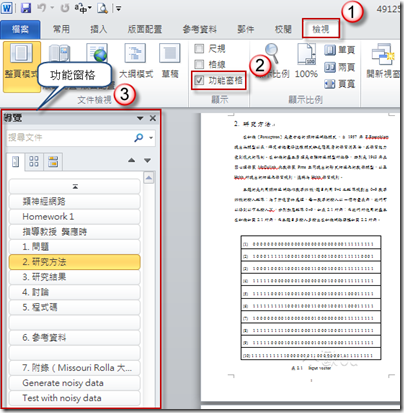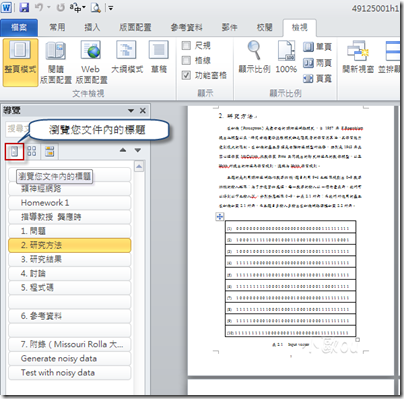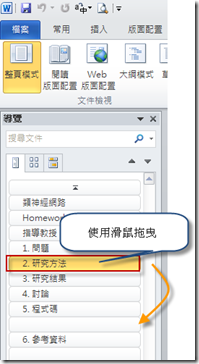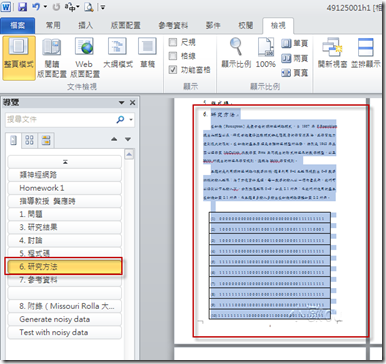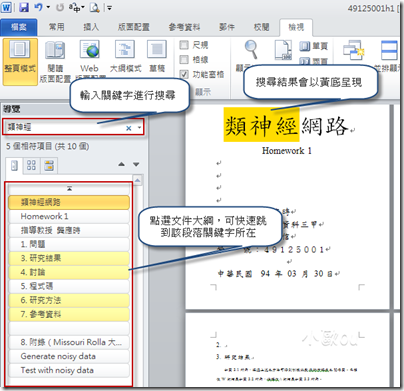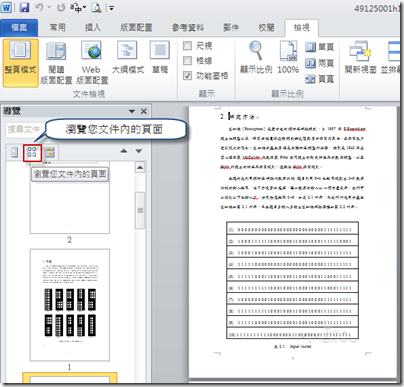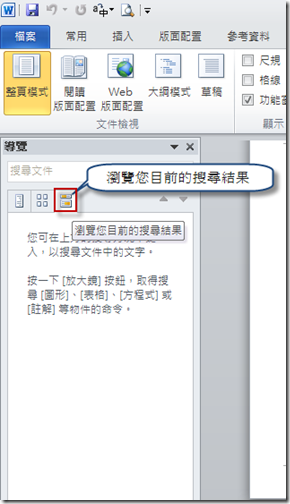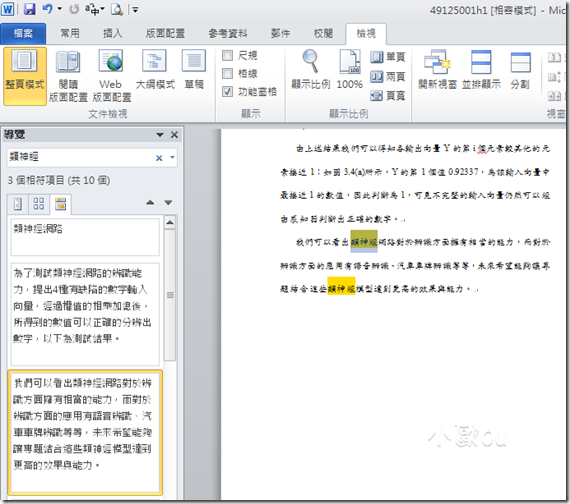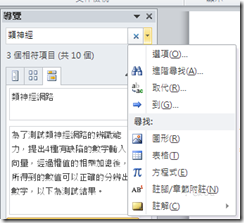[Office] Word 2010 功能窗格介紹
一、簡介
在 Word 2010 中,改良了功能窗格的功能,讓文件大綱可以透過視覺化的方式作呈現,並且可以快速瀏覽、排序及搜尋想要的資料,針對此部分功能做介紹。
想要開啟 Word 2010 功能窗格功能,請在功能表中,點選 [檢視] 索引標籤,在 [顯示] 分類中,勾選 [功能窗格] 即可。
二、功能窗格介紹
在功能窗格中,我們可以將文件大綱透過 [瀏覽文件標題] ![]() 列出文件中的標題,並可透過點選標題快速跳到此標題所在的文件位置中。
列出文件中的標題,並可透過點選標題快速跳到此標題所在的文件位置中。
我們可以藉由拖曳段落的方式調整段落順序,拖曳後內文也會跟著改變。
在 [搜尋文件] 中輸入搜尋關鍵字,在內容文,搜尋結果會以黃底呈現,在功能窗格中,假如所在段落有關鍵字,則會以橘底呈現,點選後可快速跳到該段落關鍵字位置。
切換到 [瀏覽文件頁面]![]() ,可以在功能窗格中看到文件頁面縮圖
,可以在功能窗格中看到文件頁面縮圖
切換到[瀏覽搜尋結果]![]() ,在上方 [搜尋文件] 中輸入關鍵字,出現關鍵字所在的段落內容。
,在上方 [搜尋文件] 中輸入關鍵字,出現關鍵字所在的段落內容。
並且提供了更多搜尋方式,如圖形、表格、方程式、註腳/章節附註、註解等等。
三、結語
Word 2010 新的功能窗格功能,可以將文件大綱做視覺呈現,對於搜尋顯示上有不錯的改良,並且可以藉由拖曳來調整段落內容,是相當好用的功能。